Seriez-vous surpris d'apprendre que les internautes regardent chaque jour un milliard d'heures de vidéo sur YouTube ? Avec 2 milliards d'utilisateurs actifs par mois, il n'est pas étonnant que près de huit spécialistes du marketing sur dix considèrent YouTube comme la plateforme de marketing vidéo la plus efficace. Alors, comment pouvez-vous télécharger des vidéos YouTube de la meilleure qualité ? Poursuivez votre lecture pour découvrir le meilleur format, les proportions, la longueur, les paramètres d'exportation et comment gagner avec cet algorithme YouTube ennuyeux !
Format vidéo YouTube
Bien qu'il puisse prendre en charge plusieurs formats vidéo, le plus recommandé par YouTube est le MP4. C'est l'abréviation de vidéo MPEG, et c'est comme H.264, qui est également très bien à utiliser. Heureusement, cela est déjà largement utilisé sur d'autres plateformes de médias sociaux, vous êtes donc libre de transférer une modification terminée à une autre. Cette qualité vidéo peut être exportée depuis votre logiciel de montage (généralement Adobe Premiere ou Final Cut Pro X) vers leurs spécifications techniques spécifiques.
Les autres paramètres incluent :
- Balayage progressif (pas d'entrelacement)
- Profil élevé
- 2 images B consécutives
- GOP fermé. GOP de la moitié de la fréquence d'images.
- CABAC
- Débit binaire variable. Aucune limite de débit requise, mais vous pouvez voir ci-dessous certains débits recommandés pour référence
- Sous-échantillonnage de la chrominance :4:2:0
Format audio YouTube
Le codec audio recommandé est AAC avec des canaux réglés sur Stéréo ou Stéréo + 5.1 et un taux d'échantillonnage de 96 khz ou 48 khz. Si vous utilisez une plate-forme audio comme Artlist, téléchargez des fichiers AAC à partir de là au lieu de mp3. Il est important de s'assurer que vous disposez de la meilleure qualité de son, mais gardez à l'esprit qu'environ 85 % de toutes les vidéos sur YouTube sont visionnées sans aucun son. Il est donc particulièrement important d'avoir la meilleure vidéo possible.
Paramètres de fréquence d'images YouTube
Le contenu doit être encodé et téléchargé dans la même fréquence d'images qu'il a été enregistré.
Les fréquences d'images courantes incluent :24, 25, 30, 48, 50, 60 images par seconde (d'autres fréquences d'images sont également acceptables).
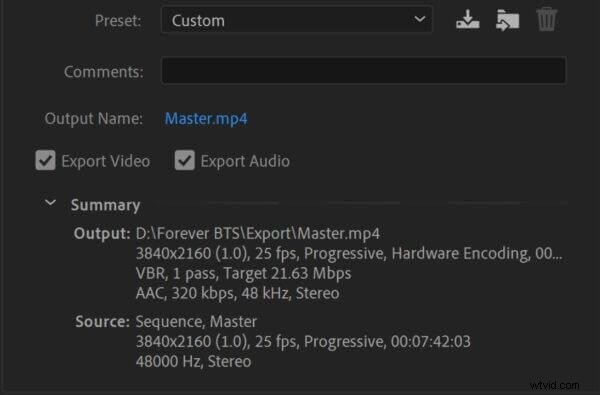
Le contenu entrelacé doit être désentrelacé avant le téléchargement. Par exemple, le contenu 1080i60 doit être désentrelacé en 1080p30. 60 champs entrelacés par seconde doivent être désentrelacés à 30 images progressives par seconde.
Paramètres de débit YouTube
Les débits ci-dessous sont des recommandations pour les téléchargements. Le débit binaire de lecture audio n'est pas lié à la résolution vidéo.
Débits vidéo recommandés pour les mises en ligne SDR :
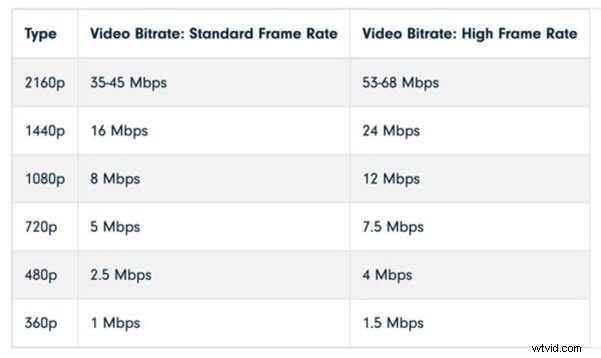
Débits vidéo recommandés pour les mises en ligne HDR :
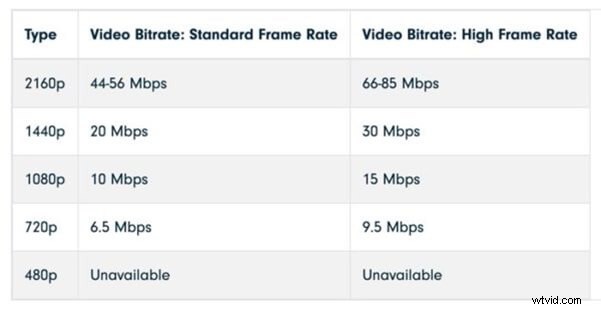
Pour afficher les nouvelles mises en ligne 4K en 4K, utilisez un navigateur ou un appareil prenant en charge VP9.
Meilleurs proportions pour YouTube
Plus de 70 % du temps de visionnage de YouTube provient d'appareils mobiles. Réfléchissez donc à l'apparence de votre vidéo en mode portrait et paysage, et filmez en conséquence.
Le format d'image peut être un terme déroutant pour certains, alors décomposons-le :il fait référence aux dimensions de la vidéo à l'écran et est défini en termes "horizontal :vertical".
Le paysage fait référence à des vidéos plus larges que hautes, qui ont donc une orientation horizontale. Au contraire, le portrait fait référence à des vidéos plus hautes que larges, et qui ont nécessairement une orientation verticale. Vous pouvez également rendre vos vidéos carrées, avec des dimensions identiques, mais c'est l'option la moins populaire.
Le format d'image standard pour YouTube sur un ordinateur est de 16:9. Lors du téléchargement d'autres formats d'image (vertical, carré, etc.), le lecteur s'adapte automatiquement à la taille de la vidéo, offrant la meilleure expérience de visionnage en fonction du format d'image et de l'appareil.
Pour en savoir plus, consultez un post récent que nous avons écrit récemment sur les proportions.
Durée des vidéos YouTube
Les vidéos plus longues ont été la tendance au cours des dernières années avec un seul objectif :augmenter le temps de visionnage. Le temps de visionnage est le facteur de classement le plus important sur YouTube. Avec l'avènement des publicités mid-roll, les YouTubers tiennent désormais compte de la longueur de la vidéo dans l'équation des revenus. Ainsi, pour des revenus optimaux, votre vidéo doit durer au moins 8 minutes.
Certains utilisateurs peuvent constater qu'ils ne peuvent pas télécharger de vidéos de plus de 15 minutes. En effet, les vidéos de plus de 15 minutes nécessitent un compte vérifié. L'incitation de YouTube à vérifier est de vous permettre de mettre en ligne des vidéos plus longtemps.
Gagner à l'algorithme YouTube
Parlons algorithme. L'algorithme YouTube détermine ce que les internautes regardent sur YouTube 70 % du temps. Et selon le Pew Research Center, 81 % des utilisateurs américains de YouTube déclarent regarder régulièrement des vidéos recommandées par l'algorithme. Ainsi, bien que la longueur soit une considération, la meilleure stratégie consiste à produire des histoires très engageantes. Maintenez l'intérêt de votre public tout au long de la vidéo (début, milieu, fin) et utilisez des cartes de titre pour inciter votre public à l'action, que vous souhaitiez des commentaires, des abonnés ou pour diriger les spectateurs vers votre site Web.
Découvrez ces facteurs supplémentaires dans l'algorithme de YouTube
Lorsqu'il classe une vidéo, l'algorithme examine les performances :
- Si les internautes cliquent sur une vidéo (c'est-à-dire impressions ou vues :la miniature et le titre sont importants, ici)
- Combien de temps les internautes passent à regarder une vidéo (durée de visionnage ou rétention)
- Combien de mentions "J'aime", "Je n'aime pas", de commentaires ou de partages pour une vidéo (c'est-à-dire l'engagement)
- La vitesse à laquelle la popularité d'une vidéo fait boule de neige ou non (c'est ce qu'on appelle la vitesse de visionnage, le taux de croissance)
- Quelle est la nouveauté d'une vidéo (les nouvelles vidéos peuvent bénéficier d'une attention supplémentaire afin de leur donner une chance de faire boule de neige)
- La fréquence à laquelle une chaîne met en ligne de nouvelles vidéos
- Combien de temps les utilisateurs passent sur la plate-forme après avoir regardé une vidéo (durée de la session)
Lorsqu'il associe une vidéo à un spectateur potentiel, l'algorithme examine la personnalisation :
- Quelles chaînes et quels sujets ont-ils regardés par le passé ?
- A quoi ont-ils participé par le passé ?
- Combien de temps passent-ils à regarder ?
- Combien de fois cette vidéo a-t-elle déjà été diffusée pour cette personne ?
- Qu'est-ce qu'ils ne regardent pas ?
Comment exporter vos vidéos YouTube
Vous effectuerez probablement le montage dans Adobe Premiere ou Final Cut Pro X. Suivez ces instructions pour obtenir la meilleure qualité de sortie.
Exportation depuis Adobe Premiere
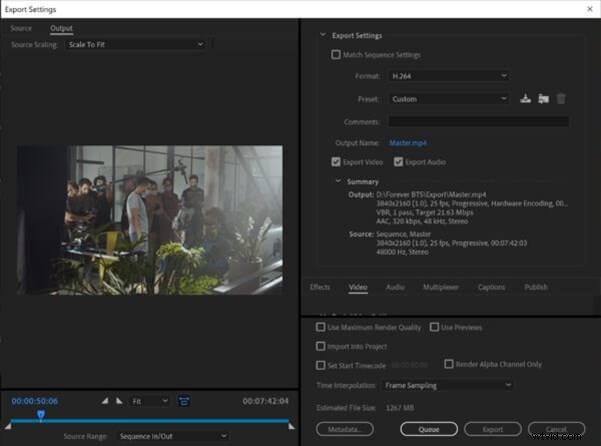
Envoyez la composition à Adobe Media Encoder pour la sortie
- Sélectionnez la composition pour la sortie.
- Choisissez Composition> Ajouter à la file d'attente d'Adobe Media Encoder. (Laissez le temps à Media Encoder de se lancer s'il est fermé.)
Définissez les paramètres de l'encodeur multimédia
- Définissez le menu déroulant Format du panneau File d'attente sur H.264.
- Définissez le menu déroulant Préréglage sur Correspondre à la source - Débit élevé.
- Cliquez sur Correspondance à la source – Débit binaire élevé (texte bleu) pour ouvrir le panneau Paramètres d'exportation.
- Dans l'onglet Vidéo, faites défiler vers le bas jusqu'à Paramètres de débit et modifiez le Débit cible (Mbps) sur 3,5. Cliquez sur OK.
- Cliquez sur le texte bleu dans la colonne Fichier de sortie pour nommer et spécifier où enregistrer le fichier.
- Enregistrez le fichier dans le stockage cloud afin de pouvoir accéder au fichier pour le télécharger via Instagram sur votre appareil portable.
Exportation depuis Final Cut Pro X :
- Cliquez sur Fichier, Partager, puis cliquez sur Fichier principal
- Accédez aux paramètres d'exportation et assurez-vous que le codec vidéo est H.284 Faster Encode
- Choisissez Ordinateur comme format. En outre, optez pour une taille de fichier maximale de 20 mégaoctets ou moins, si possible
- Appuyez sur Suivant et enregistrez votre projet sur votre bureau.
Comment mettre en ligne des vidéos YouTube de la meilleure qualité
Félicitations pour être arrivé aussi loin ! Il est maintenant temps de mettre votre vidéo sur YouTube sans compromettre la qualité.
Il est important que votre travail soit téléchargé directement depuis votre ordinateur de bureau ou portable, plutôt que depuis votre appareil mobile. Cela garantira que l'intégrité de votre vidéo reste intacte. Assurez-vous que votre connexion Wi-Fi est solide pendant le téléchargement afin qu'aucune interruption ne se produise.
Sachant que 90 % des téléspectateurs de vidéos numériques aux États-Unis consomment des vidéos sur YouTube, il est temps de sortir et de gagner sur cette plate-forme. Alors, suivez nos étapes et nos spécifications pour obtenir des vidéos YouTube de la meilleure qualité !
